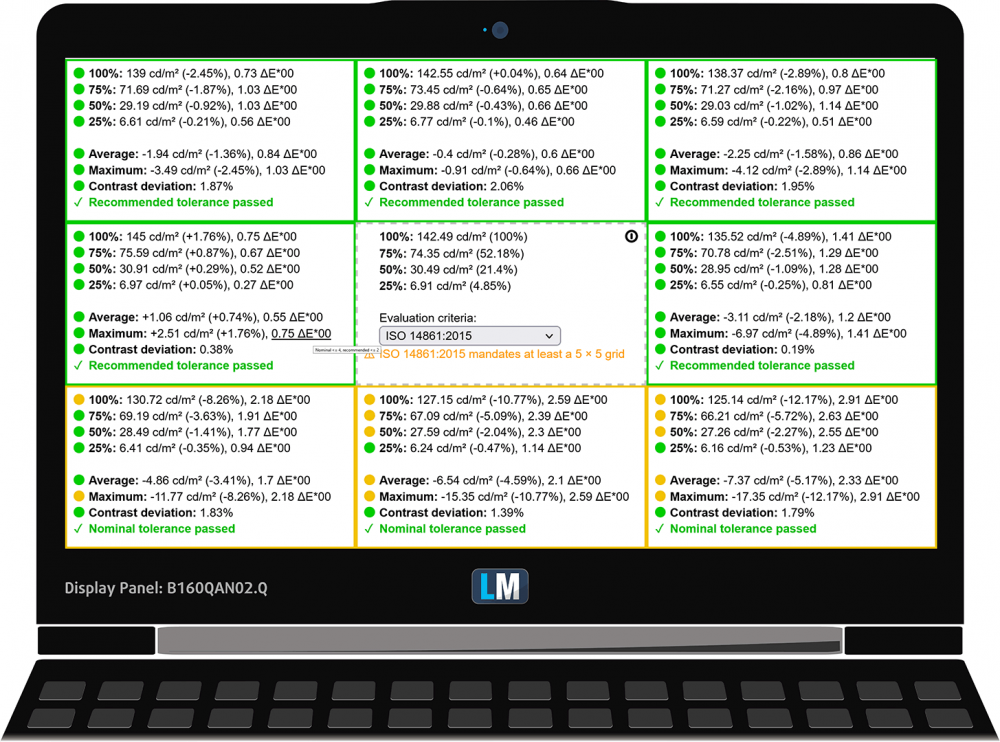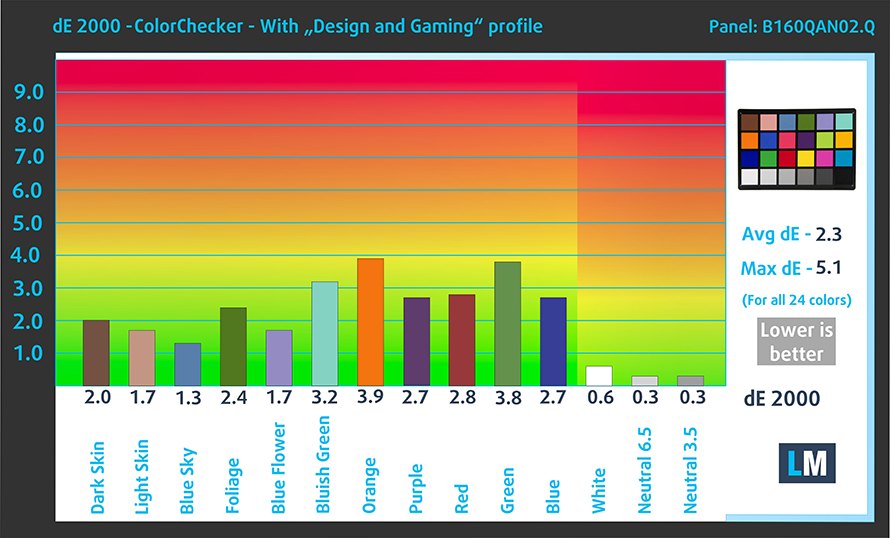ASUS ROG Zephyrus M16 GU603 レビュー – いくつかのトリックのおかげで素晴らしい最終結果を得ることができました。
 Zephyrus G15 GA503の成功を受けて、ASUSはいち早く16インチのM16を発表しました。その名前は少し口にするものですが(ASUS ROG Zephyrus M16 GU603)、最終的に重要なのはパフォーマンスです。そして、このメーカーは明らかにこれに気を配っています。
Zephyrus G15 GA503の成功を受けて、ASUSはいち早く16インチのM16を発表しました。その名前は少し口にするものですが(ASUS ROG Zephyrus M16 GU603)、最終的に重要なのはパフォーマンスです。そして、このメーカーは明らかにこれに気を配っています。
CPUには、インテルの新しい8コアデバイスであるCore i7-11800HとCore i9-11900Hを採用しています。驚くべきことに、この2つはAMDのトップドッグと同レベル、いやそれ以上の性能を持っています。しかし、これらのCPUの性能を最大限に引き出すためには、優れた冷却システムが必要です。そのためにASUSでは液体金属のサーマルコンパウンドを採用しています。実はこれ、2021年に発売された同社のゲーミングノートPCのほとんどに共通するものなのです。
Zephyrus M16は、ROGエコシステムの中で最も強力なラップトップには程遠いということを念頭に置いておく必要があります。しかし、16インチのQHDディスプレイを搭載し、165分の1秒ごとに画像を更新することで、総合的に最高のパッケージを目指しています。そして、これらのピクセルを動かすために、最大で100WのTGP(Dynamic Boostを含む)を備えたRTX 3070が搭載されています。
では、このノートPCは何を提供しようとしているのか、大まかに見てみましょう。
価格や構成はスペックシステムでご確認いただけます。 https://laptopmedia.com/series/asus-rog-zephyrus-m16-gu603/
Contents
Video Review
スペックシート
- HDD/SSD
- まで 16000GB SSD
- M.2スロット
- 1x M.2 PCIe 4.0 x4 + 1x M.2 PCIe 3.0 x4 写真を見る
- ラム
- up to 64GB
- OS
- Windows 10 Home, Windows 11 Home, Windows 10 Pro, Windows 11 Pro
- バッテリー
- 90Wh, 4-cell
- 本体材質
- Plastic / Polycarbonate, Aluminum
- 寸法
- 355 x 243 x 19.9 mm (13.98" x 9.57" x 0.78")
- 重量
- 1.90 kg (4.2 lbs)
- ポートと接続性
- 1x USB Type-A
- 3.2 Gen 1 (5 Gbps)
- 1x USB Type-A
- 3.2 Gen 2 (10 Gbps)
- 1x USB Type-C
- 3.2 Gen 2 (10 Gbps), Power Delivery (PD), DisplayPort
- 1x USB Type-C
- Thunderbolt 4, Power Delivery (PD), DisplayPort
- HDMI
- 2.0b
- カードリーダー
- MicroSD
- イーサネット LAN
- Wi-Fi
- 802.11ax
- ブルートゥース
- 5.2
- オーディオジャック
- 3.5mm Combo Jack
- 特徴
- 指紋リーダー
- 対戦相手
- HD
- バックライト付きキーボード
- メモリタイプ
- Array Microphone with AI Noise Cancelling
- スピーカー
- 2x 2W Tweeter + 4x 2W Woofer, Smart Amp, Dolby Atmos
- 光学ドライブ
- セキュリティロックスロット
- Kensington Lock
All ASUS ROG Zephyrus M16 GU603 コンフィグレーション
箱の中身は?
パッケージの中には、必要な書類と、1つではなく2つの充電器が入っています。1つは100WのUSB Type-Cユニットで、Type-C接続の他のアクセサリーをお持ちの場合、トラベルアダプターとしてお使いいただけます。もう1つは240Wのユニットで、メインの電源アダプタとして使用します。
デザインと構造
16インチのフォームファクターがますます普及するにつれ、それを搭載したデバイスが増えてくるでしょう。しかし、ASUSがこのサイズのノートパソコンを、重さ1.90キロ、厚さ19.9ミリで実現したことには、本当に感心させられます。興味深いことに、キーボードに若干の曲がりがあるものの、ボディはかなり弾力性があるように感じられます。さらに、下の画像のいくつかを見ると、後ろの足がかなり大きく感じられます。これは、ErgoLiftテクノロジーと相まって、ファンのために多くの呼吸スペースを提供しています。
結局のところ、ASUSはビルドに使われている素材を明示していませんが、プラスチックである可能性が高いです。まあ、蓋の部分は明らかに金属ですが。そして、Zephyrus G15 GA503と同じプリズムフィルムとドットアレイを採用しています。それとは正反対に、左下にはROGのロゴが配置されており、同社の真摯な意思が伝わってくる。
蓋は片手で簡単に開くことができ、ErgoLift機構のほか、ディスプレイを180°まで開くことができます。ありがたいことに、(面積の94%を占める)マットなディスプレイの上には、HD Webカメラが見えます。
キーボードに目を移すと、見慣れたものがあります。残念ながら、キーキャップは少し小さく感じられますが、キートラベルとフィードバックはゲームとタイピングの両方に適しているようです。ただ、矢印キーが小さいのが気になりますね。
興味深いことに、この機種は指紋認証リーダーを搭載したゲーミングノートPCのひとつです。これは電源ボタンに埋め込まれています。ご覧のように、4つの専用ボタンがあります。そのうち3つはサウンドとマイクのコントロール用で、最後の1つはArmoury Crateツールを開きます。ちなみに、キーボードを囲んでいるのは、2つの2Wトゥイーターです。
さらにその下には、巨大なタッチパッドがあります。ガラス製の表面は非常に滑らかで、非常に正確なトラッキングが可能です。パームレスト部分は、ゴムのような柔らかい仕上げになっています。
そして最後に、ボトムパネルには換気グリルと2Wのウーファーが配置されています。2Wのウーファーは2つではなく4つあり、振動を抑えるために逆向きに配置されています。また、両サイドに1つずつ、背面に2つずつ、計4つのグリルで内部の熱気を吹き飛ばしています。
ポート
左側面には、充電プラグ、HDMI 2.0bコネクター、RJ-45コネクター、USB Type-A 3.2(Gen.2)ポート、Thunderbolt 4コネクター、USB Type-C 3.2(Gen.2)ポート、オーディオジャックが装備されています。そして、右側には、ケンジントンロックスロット、MicroSDカードリーダー、USB Type-A 3.2(Gen.1)ポートが配置されています。
分解・アップグレードオプション・メンテナンス
このノートパソコンの内部に入るには、10本のプラスネジと、ゴムキャップの下に隠れている3本のネジを外す必要があります。その後、ネジがパネルに取り付けられたままになっている角の部分からこじ開けていきます。
本機には90Whのバッテリーパックが搭載されています。
マザーボードにハンダ付けされた16GBに加えて、メモリ拡張用のSODIMMスロットを1つ搭載しています。対応する最大容量は48GBです。これは理想的ではありませんが、明るい面としては、2つのM.2スロットがあります。1つはPCIeとSATAの両方のドライブに対応し、もう1つはPCIe x4 Gen 4ドライブに対応しています。
冷却ソリューションは、CPUとGPUに共通の3本のヒートパイプで構成されています。さらに、各チップに1本ずつ、最後の6本目はVRMとグラフィックメモリ用になっています。
ディスプレイ品質
ASUS ROG Zephyrus M16 GU603は、165HzのWQXGAパネル「AUO B160QAN02.Q(AUOC199)」を搭載しています。対角線は16インチ(40.6cm)で、解像度は2560х1600ピクセルです。画面比率は16:10で、画素密度は-189ppi、ピッチは0.13х0.13mmです。画面は、46cm(18インチ)以上の距離で見るとRetinaになります(この距離では、人の目は別々のピクセルを区別しなくなり、ノートパソコンを見るには普通のことです)。
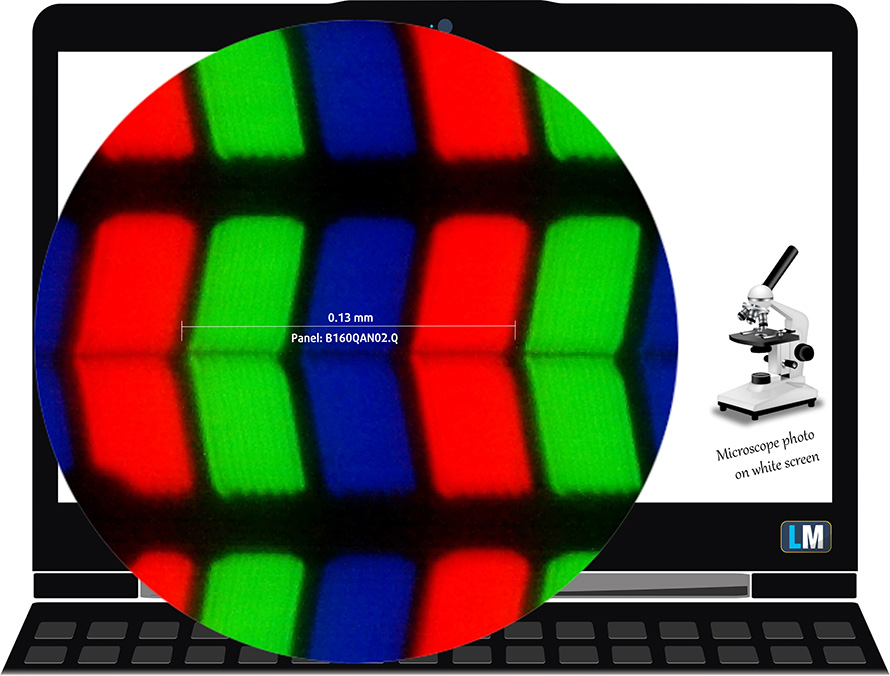
視野角も良好です。画質を評価するために45°の画像を提供しています。

また、フォーカスと露出を固定した動画もご用意しています。
輝度は、画面中央部で最大510nits、全体の平均値として488nitsを測定し、最大偏差は12%でした。白い画面での相関色温度は6800Kで、sRGB規格の最適値である6500Kよりもわずかに低い。
下の図では、ユニフォミティの観点から見たメインディスプレイの性能を示している。つまり、光源からの光の漏れ具合である。
dE2000の値が4.0を超えるようなことがあってはならないので、色に敏感な作業にノートPCを使うつもりなら、まずこのパラメータをチェックすべきだ。コントラスト比は1200:1と良好です。
念のため、sRGBの色域とAdobe RGBについて少しご紹介しておきましょう。まず、人間の目に見える色のスペクトルを表したCIE1976年統一色度図があり、色域の広さや色の正確さを実感することができます。
黒い三角形の中には、何百万人もの人々がHDTVやウェブで使用している標準色域(sRGB)が表示されます。Adobe RGBについては、プロ用のカメラやモニターなどで印刷に使用されています。基本的に、黒い三角形の内側の色は誰もが使用しており、これが主流のノートブックの色品質と色精度の本質的な部分である。
それでも、映画スタジオで使われている有名なDCI-P3規格や、デジタルUHDのRec.2020規格など、他のカラースペースも含まれています。しかし、Rec.2020はまだ未来のものであり、現在のディスプレイでそれを十分にカバーすることは困難です。また、私たちの身の回りに日常的に自然に存在する色を表す、いわゆるマイケル・ポインターの色域(ポインターの色域)も含まれています。
黄色の点線がASUS ROG Zephyrus M16 GU603の色域のカバー率を示している。
そのディスプレイは、sRGBおよびDCI-P3の全色域を再現することができる。
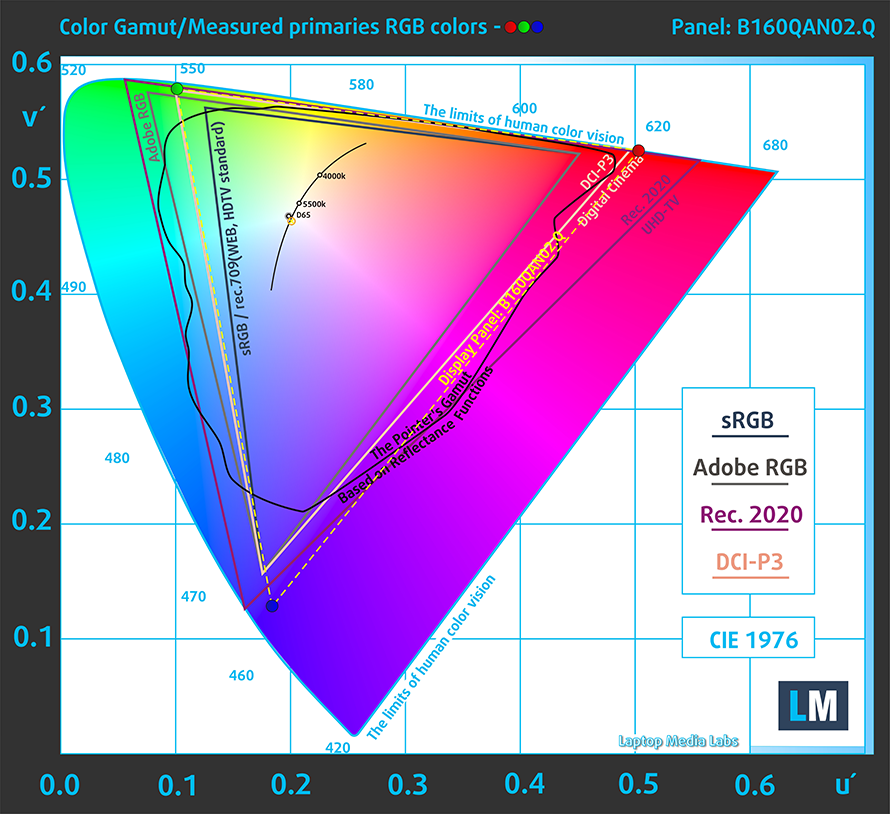
当社の「Design and Gaming」プロファイルは、140cd/m2の輝度で最適な色温度(6500K)を実現し、sRGBガンマモードを搭載しています。
人肌の明暗、青空、緑の芝生、オレンジなど、一般的に使用される24色でディスプレイの精度をテストしました。工場出荷時の状態と、「Design and Gaming」プロファイルでの結果を確認することができます。
次の図は、暗い場所での映画鑑賞やゲームに欠かせない、画像の暗い部分の再現性を示しています。
画像の左側は純正設定のディスプレイで、右側は「Gaming and Web Design」プロファイルを有効にしたものです。横軸にはグレースケール、縦軸にはディスプレイの輝度が表示されています。下の2つのグラフでは、あなたのディスプレイが最も暗いニュアンスをどのように処理するかを簡単に確認することができますが、これは現在のディスプレイの設定、キャリブレーション、視野角、および周囲の光の状態にも依存することを覚えておいてください。
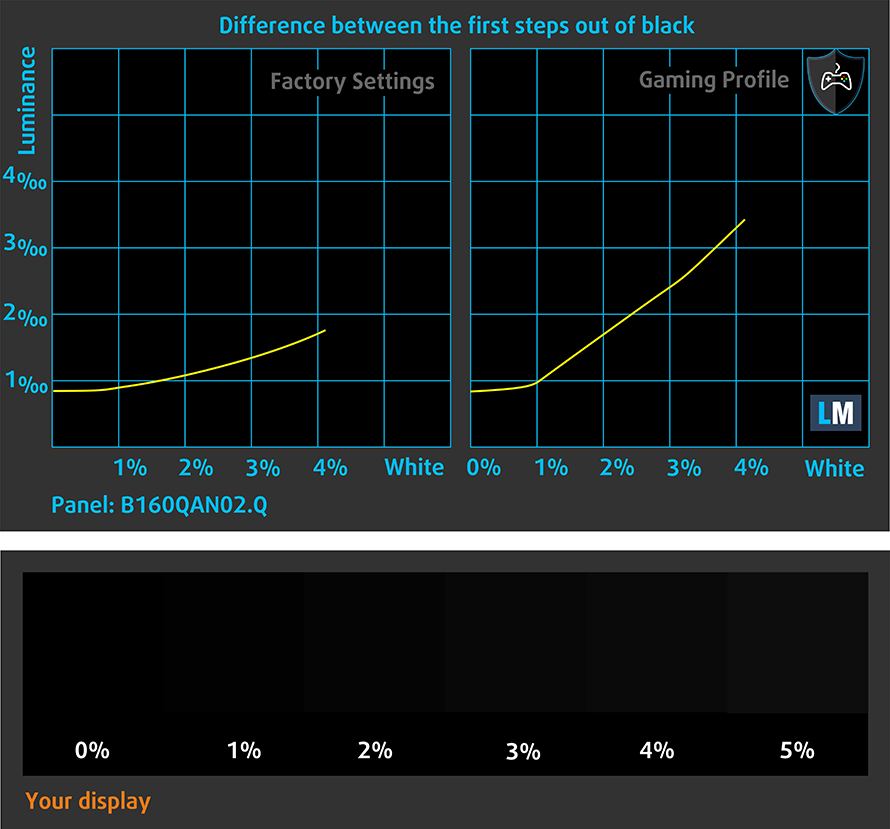
応答速度(ゲーム機能
通常の「黒から白」、「白から黒」の方法で、10%から90%まで、またその逆の場合の画素の反応速度をテストします。
Fall Time + Rise Time =8 msを記録しました。
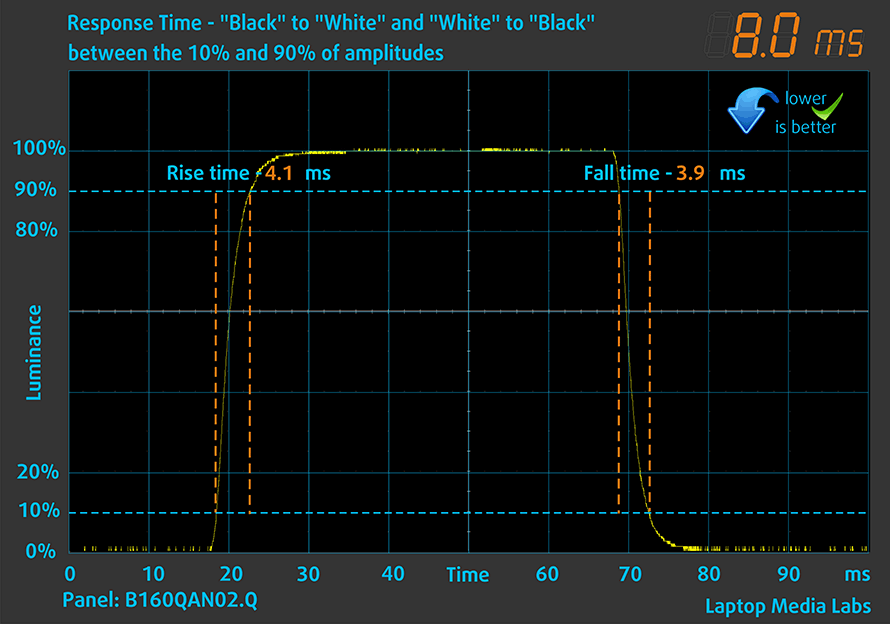
その後、通常の “Gray-to-Gray “方式で、50% Whiteから80% White、逆に10%から90%の振幅の間で、ピクセルの反応時間をテストします。

PWM(画面のちらつき
PWM(Pulse-Width Modulation)は、モニターの明るさを簡単にコントロールする方法です。輝度を下げると、バックライトの光量が下がるのではなく、人間の目では区別できない周波数で電子機器がオフになったりオンになったりします。このような光のインパルスでは、明るさは変わらないのに、光/無光の時間比が変化し、目に悪影響を与えます。これについては、PWMに関する専門記事で詳しく説明しています。
ASUS ROG Zephyrus M16 GU603のディスプレイは、PWMを使って明るさを調整することは一切ありません。つまり、この面で目を害することなく、長時間のゲームセッションでも快適に過ごすことができます。
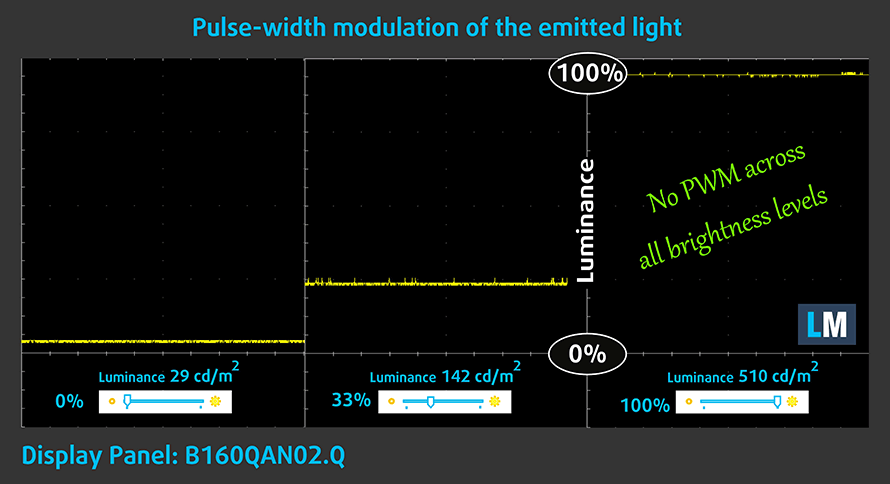
ブルーライト対策
Health-Guardプロファイルをインストールすると、PWMを排除するだけでなく、画面の色を正確に保ちながら、有害なブルーライトの放出を低減することができます。ブルーライトについてご存じない方のためにTL;DRバージョンを説明すると、目、肌、そして全身に悪影響を及ぼす発光です。ブルーライトについての詳しい情報は、ブルーライトに関する専用記事をご覧ください。
プロファイルを購入する
当社のプロファイルは、個々のディスプレイモデルに合わせて作成されているため、この記事とそれぞれのプロファイルパッケージは、16″ WQXGA IPS AUO B160QAN02.Q (AUOC199)を搭載したASUS ROG Zephyrus M16 GU603の構成を対象としています。
購入したファイルのダウンロードに問題がある場合は、メールで送られてくるリンクを別のブラウザで開いてみてください。また、ダウンロード先がアーカイブではなく.phpファイルの場合は、ファイルの拡張子を.zipに変更するか、[email protected]。
プロファイルについての詳細はこちらをご覧ください。
ここでは、すべてのCPUに搭載されているCPUの価格/性能差を確認することができます。

オフィスワーク
オフィスワークは、ほとんどの時間をテキストや表を見たり、ただネットサーフィンをしたりしているユーザーが使用するべきです。このプロファイルは、フラットなガンマカーブ(2.20)、ネイティブな色温度、知覚的に正確な色を維持することで、より鮮明で明瞭な色を提供することを目指しています。

デザインとゲーム
このプロファイルは、色を専門的に扱うデザイナーに向けたもので、ゲームや映画でも使用されています。Design and Gamingは、ディスプレイパネルを限界まで引き出し、WebやHDTV用のsRGB IEC61966-2-1規格の白点D65で可能な限り正確な色を実現しています。

ヘルスガード
ヘルスガードは、有害なパルス幅変調(PWM)を除去し、私たちの目や体に影響を与えるネガティブブルーライトを低減します。それはすべてのパネルのためにカスタマイズされているので、それは知覚的に正確な色を維持するために管理します。ヘルスガードは紙をシミュレートするので、目への圧力が大幅に軽減されます。
3 つのプロファイルすべてを 33% 割引で入手
サウンド
ASUS ROG Zephyrus M16 GU603は、6つのスピーカーを搭載しており、非常に良質でダイナミックなサウンドを実現しています。また、低音、中音、高音のバランスも良好です。
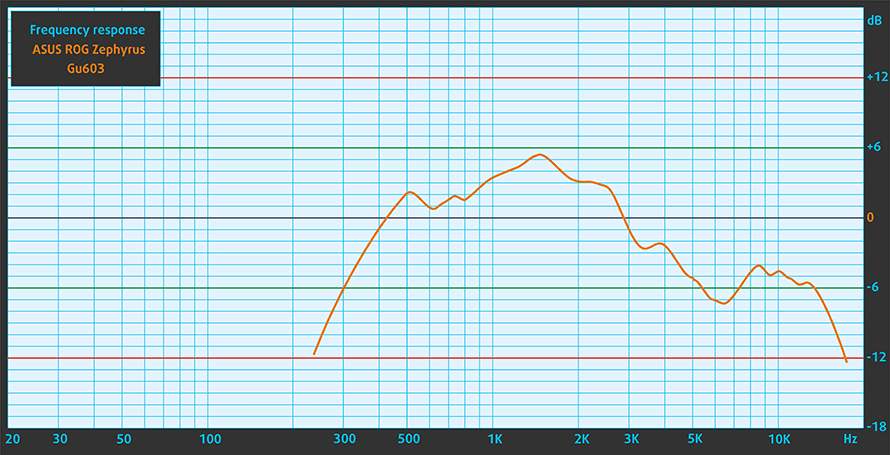
ドライバー
このノートパソコンのすべてのドライバーとユーティリティーはここにあります。 https://rog.asus.com/laptops/rog-zephyrus/2021-rog-zephyrus-m16-series/helpdesk_download
バッテリー
Windowsのパフォーマンス設定「Better」をオンにし、画面の明るさを120ニットに調整し、テストするプログラム以外はすべてオフにした状態で、バッテリーテストを実施しました。このノートブックの90Whのバッテリーパックは、ウェブ閲覧で13時間3分、ビデオ再生で8時間持ちます。
実際の状況をシミュレートするために、70 以上の Web サイトを自動的に Web ブラウジングする独自のスクリプトを使用しました。




このようなすべてのテストでは、HD の同じビデオを使用します。




CPUオプション
現在、本機は「Core i7-11800H」または「Core i9-11900H」を購入することができます。
結果はCinebench R23のCPUテストによるもの(スコアが高いほど優れています)
結果はPhotoshopベンチマークテストの結果です(スコアが低いほど良い)
ASUS ROG Zephyrus M16 GU603 CPUのバリエーション
ここでは、市場に出回っている [シリーズ] モデルで見つけることができる CPU 間のおおよその比較を見ることができます。 このようにして、どの [シリーズ] モデルが費用対効果が最も高いかを自分で決めることができます。
注:この表は最も安い異なるCPUの構成を示すので、ノートパソコンの名前/CPUをクリックして、これらのノートパソコンの他の仕様が何であるかを確認する必要があります。
結果はCinebench R23のCPUテストによるもの(スコアが高いほど優れています)
結果はPhotoshopベンチマークテストの結果です(スコアが低いほど良い)
GPUオプション
グラフィックスについては、GeForce RTX 3050 Ti(75W)、RTX 3060(95W)、RTX 3070(100W)のいずれかを選択できます。
結果は3DMark: Time Spy (Graphics)ベンチマークによるものです(スコアが高いほど優れています)
結果は3DMark: Fire Strike (Graphics)ベンチマークによるものです(スコアが高いほど優秀です)
結果はUnigine Superpositionベンチマークによるものです(スコアが高いほど優秀です)
ASUS ROG Zephyrus M16 GU603 GPU バリアント
ここでは、市場に出回っている [シリーズ] モデルで見つけることができる GPU 間のおおよその比較を確認できます。 このようにして、どの [シリーズ] モデルが費用対効果が最も高いかを自分で決めることができます。
注:この表は最も安い異なるGPU構成を表示しているので、ノートパソコンの名前/GPUをクリックして、これらのノートパソコンの他の仕様が何であるかを確認する必要があります。
結果は3DMark: Time Spy (Graphics)ベンチマークによるものです(スコアが高いほど優れています)
結果は3DMark: Fire Strike (Graphics)ベンチマークによるものです(スコアが高いほど優秀です)
結果は3DMark: Wild Life (Graphics)ベンチマークによるものです(スコアが高いほど優秀です)
結果はUnigine Superpositionベンチマークによるものです(スコアが高いほど優秀です)
ゲーミングテスト

| ファークライ5 | フルHD、ノーマル(設定確認 | フルHD, High(設定確認) | Full HD, Ultra(設定確認) |
|---|---|---|---|
| 平均 | 123fps | 113フレーム/秒 | 108fps |

| ライズ オブ ザ トゥームレイダー (2016) | フルHD, 中(設定を確認) | Full HD, Very High (Check settings) | フルHD、MAX(設定を確認 |
|---|---|---|---|
| 平均 | 132fps | 98フレーム/秒 | 69fps |

| トム・クランシーのゴーストリコン ワイルドランズ | フルHD, High(設定確認) | フルHD, Very High(設定確認) | Full HD, Ultra(設定確認) |
|---|---|---|---|
| 平均 | 108fps | 95枚/秒 | 65fps |

| シャドウ オブ ザ トゥームレイダー (2018) | フルHD, 中(設定を確認) | フルHD, 高(設定を確認) | フルHD、最高(設定を確認 |
|---|---|---|---|
| アベレージ | 100fps | 94コマ/秒 | 78fps |
温度と快適性
最大CPU負荷
このテストでは、CPUコアを100%使用し、その周波数とチップ温度をモニターします。1列目は短い負荷(2~10秒)に対するコンピュータの反応を示し、2列目は深刻なタスク(15~30秒)をシミュレートし、3列目はビデオレンダリングなどの長い負荷に対するノートPCの性能を示す指標となります。
平均コア周波数(ベース周波数+X)、CPU温度。
| インテル Core i7-11800H (45W TDP) | 0:02 – 0:10 秒 | 0:15 – 0:30 秒 | 10時00分~15時00分 | 最大ファン数 |
|---|---|---|---|---|
| ASUS ROG Zephyrus M16 GU603 | 3.87 GHz (B+68%) @ 95°C @ 106W | 3.90GHz(B+70%)@ 95°C @ 109W | 3.58 GHz (B+56%) @ 86°C @ 80W | – |
| MSI クリエイターZ16(A11Ux) | 3.12GHz(B+36%)@ 96°C @ 68W | 3.03GHz(B+32%) @ 95°C @ 62W | 2.76GHz(B+20%)@ 95°C @ 53W | 2.90GHz(B+26%)@ 95°C @ 59W |
| MSI GE76レイダー(2021年モデル | 3.22GHz(B+40%)@ 95°C @ 67W | 3.11GHz(B+35%)@ 94°C @ 62W | 3.14GHz(B+37%)@ 94°C @ 61W | 3.26GHz(B+42%)@ 94°C @ 64W |
| ASUS TUF F15 (FX506, 2021) (ターボモード) | 3.98 GHz (B+73%) @ 86°C @ 102W | 3.88GHz(B+69%)@ 95°C @ 100W | 3.44 GHz (B+50%) @ 87°C @ 77W | – |
| MSIパルスGL76 | 3.16GHz(B+37%)@ 95°C @ 65W | 3.00GHz(B+30%)@ 95°C @ 59W | 2.87GHz(B+25%)@ 95°C @ 55W | – |
| MSIパルスGL66 | 2.94GHz(B+28%)@ 94°C @ 58W | 2.76GHz(B+20%)@ 94°C @ 52W | 2.77GHz(B+20%)@ 94°C @ 52W | – |
明らかに、液体金属のサーマルコンパウンドがその役目を果たしています。これまでのCore i7-11800H搭載ノートPCの中では最高の結果となりました。
実際のゲーム
| NVIDIA GeForce RTX 3070 | GPU周波数/ コア温度 (2分後) | GPU周波数/ コア温度 (30分後) |
|---|---|---|
| ASUS ROG ゼファイラス M16 GU603 | 1545 MHz @ 75°C @ 100W | 1520 MHz @ 81°C @ 100W |
| HP オーメン15(2021年、15-en1000) | 1285 MHz @ 70°C @ 80W | 1288 MHz @ 70°C @ 80W |
| ASUS ROG ゼフィラス デュオ 15 SE (GX551) | 1689 MHz @ 71°C @ 131W | 1676 MHz @ 72°C @ 129W |
| ASUS ROG ストリックスG17 G713 | 1649 MHz @ 83°C @ 130W | 1646 MHz @ 84°C @ 130W |
| ASUS TUF A17 (FA706) 2021 | 1440 MHz @ 74°C @ 95W | 1465 MHz @ 77°C @ 95W |
| ASUS TUF Dash F15 (FX516) | 1389 MHz @ 69°C @ 84W | 1377 MHz @ 74°C @ 84W |
30分間のゲーム後の温度は少し高すぎるように感じましたが、RTX 3070の100W TGP制限を考慮すると、周波数の測定値には満足しています。
ゲームの快適性
長時間のゲーミングセッションでもWASDエリアの温度が低いままなのは良いニュースです。残念ながら、キーボードの最も熱い部分は50℃以上に達しました。また、デバイスの音もかなり大きかったです。

評 価
 まずは、より分かりやすいものからまとめていきましょう。まず第一に、デザインが見事です。このノートパソコンはきちんとした作りで、入力デバイスも充実しています。そのバッテリーは、ウェブ閲覧で13時間、ビデオ再生で8時間持ちます。もちろん、重い負荷を加えれば、ダムにヒビが入った湖のようにすぐにジュースがなくなってしまいます。
まずは、より分かりやすいものからまとめていきましょう。まず第一に、デザインが見事です。このノートパソコンはきちんとした作りで、入力デバイスも充実しています。そのバッテリーは、ウェブ閲覧で13時間、ビデオ再生で8時間持ちます。もちろん、重い負荷を加えれば、ダムにヒビが入った湖のようにすぐにジュースがなくなってしまいます。
とはいえ、私たちが注目しているのはその性能です。特に演算処理能力に関しては、Core i7-11800Hを搭載したノートPCの中では最速です。これは、大量のヒートパイプと、その下の液体金属、そしてCPUダイによるものです。
ASUS ROG Zephyrus M16 GU603の165Hz IPSパネルは、高解像度で快適な視野角を持ち、コントラスト比も良好です。また、バックライトはPWM方式ではなく、sRGBとDCI-P3の両方の色域をほぼ完全にカバーしています。また、高リフレッシュレートのパネルと高速なピクセル応答性により、非常にスムーズなゲーム体験を実現しています。
指紋認証リーダー、HDウェブカメラ、Thunderbolt 4コネクタ、MicroSDカードスロットも忘れてはなりません。さらに、2つのM.2スロットがあり、そのうち1つは第4世代のドライブに対応しています。残念ながら、16GBのメモリはマザーボードにはんだ付けされています。将来的にアップグレードできないわけではありませんが、大半のゲーミングノートPCが64GBであるのに対し、最大でも48GBとなっています。
ですから、ASUSがこのノートブックの中に素晴らしいハードウェアを搭載していることを考えれば、これはとても良いことです。しかし、GPUの冷却が少し足りないように思います。そして、より大きな問題は、実は、キーボードとマザーボードの間の断熱材です。その結果、キーボードの真ん中が超高温になってしまうのです。
また、6*2Wのスピーカーを搭載している点も評価できます。とはいえ、最終的には1つだけ知っておかなければならないことがあります。このマシンの主要な仕事のシナリオは、コンテンツ制作です。このプロセッサーを手放すことはできません。非常に高速で、世界のほとんどのモバイルRyzensを凌駕し、驚異的なディスプレイ上で作業ができます。
価格や構成はスペックシステムでご確認いただけます。 https://laptopmedia.com/series/asus-rog-zephyrus-m16-gu603/
Pros
- 指紋認証リーダー、Wi-Fi 6対応
- 最大48GBのRAM
- デュアルNVMeドライブ対応
- PWMフリーディスプレイ(QHD、165Hzパネル
- 素早いピクセル応答時間(QHD、165Hzパネル
- 100%のsRGBカバー率+ほぼ完全なDCI-P3カバー率、およびGaming and Webデザインプロファイルによる優れた色精度(QHD、165Hzパネル
- 非常にパワフルなCPUとGPUのパフォーマンス
Cons
- ゲーム中にキーボードの中央部分がかなり暖かくなる
- キーボードの矢印キーが小さい
- テンキーがない